Kuinka asentaa flash player vanhaan selaimeen. Kuinka ladata ja asentaa Adobe Flash Player
Adobe Flash Playerin asentaminen tietokoneellesi poistaaksesi joukon ongelmia, jotka liittyvät sisällön katseluun Internetissä, olipa kyse sitten videoista, äänitiedostoista ja muusta.
Esiasetukset
Ennen kuin asennat Flashin, varmista, että selaimessasi on uusin versio. Muuten ohjelma ei yksinkertaisesti asennu.
Varmista, että selaimesi on ajan tasalla, siirtymällä asetuksiin ja tarkistamalla päivitykset.
- Chromelle:
- Operalle:
Asetukset – tietoja ohjelmasta.
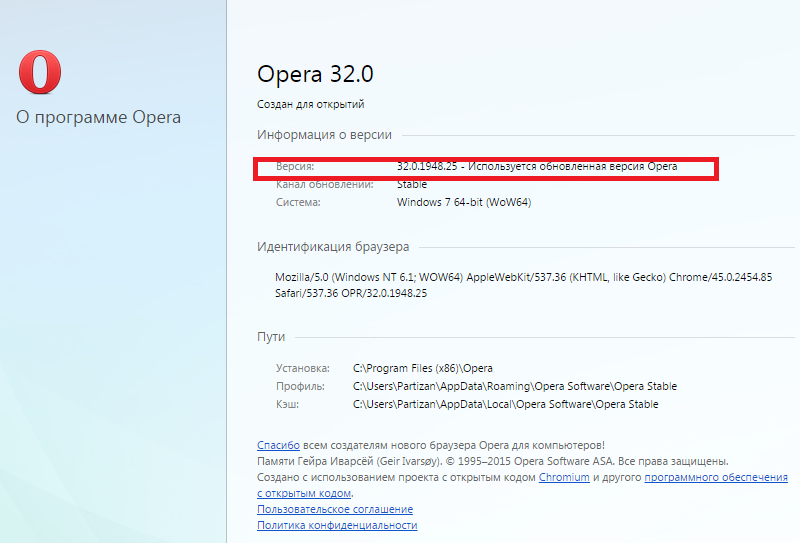
- FireFoxille:
Asetukset - ohje.
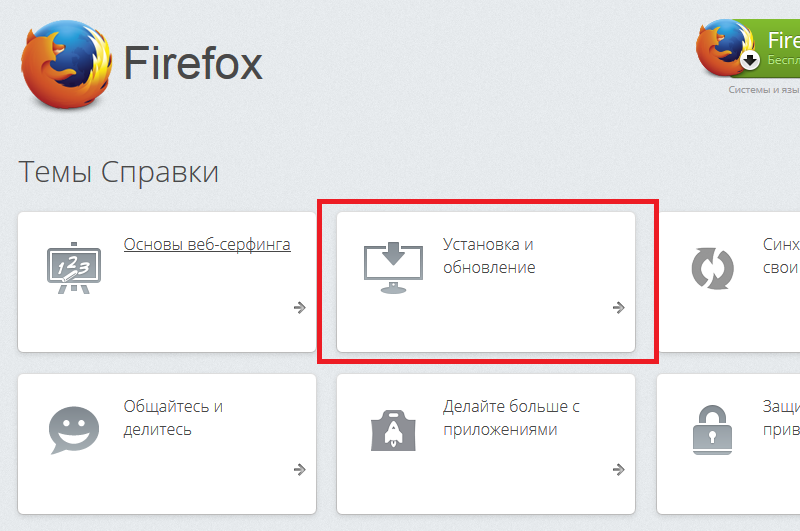
Muista yksi tärkeä pointti: Flash-päivitykset Player on ladattava yksinomaan kehittäjän verkkosivustolta.
Jos sinua pyydetään tekemään tämä kolmannen osapuolen resurssit, vaikka vaaditaan rahaa - tämä on puhdasta huijausta.
Mene osoitteeseen www.adobe.com ja seuraa Tarkemmat ohjeet.
Kerran päällä kotisivu Vieritä alas, kunnes löydämme luettelon ohjelmistoista oikeassa alakulmassa. Valitsemme tarvitsemamme ohjelman napsauttamalla sitä.
Tärkeä! SISÄÄNGoogleChromessa on jo oma sisäänrakennettu flash-soitin, joka päivittyy automaattisesti selaimen mukana.
Ennen kuin lataat tiedoston jollain ohjelmalla, varmista, että et ole lisäksi ”tarrastanut” muita ohjelmistoja, kuten McAfee Security.
Poista tämän kohteen valinta, jos se on valittuna. Napsauta sen jälkeen puhtaalla omallatunnolla "asenna nyt".
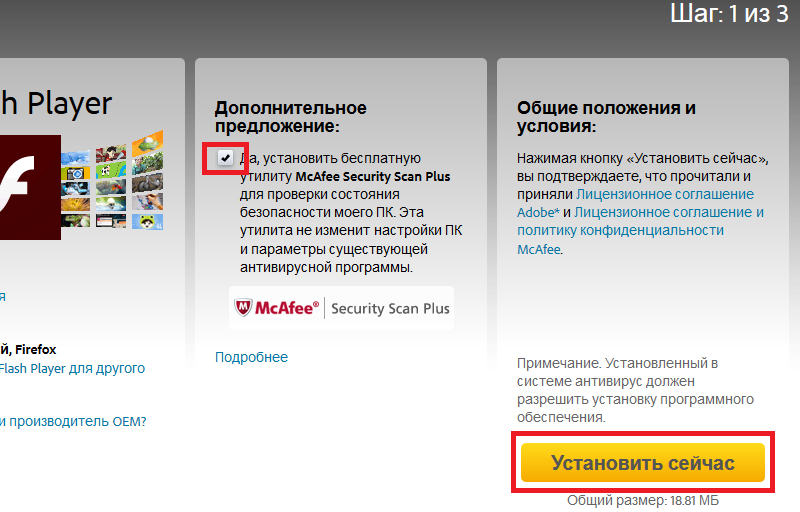
Odota paketin alustavaa alustusprosessia.

Nyt voit ladata ja asentaa ilmaisen flash-soittimen tietokoneellesi. Tallenna tiedosto valitsemalla paikka levyltä tai työpöydältä.
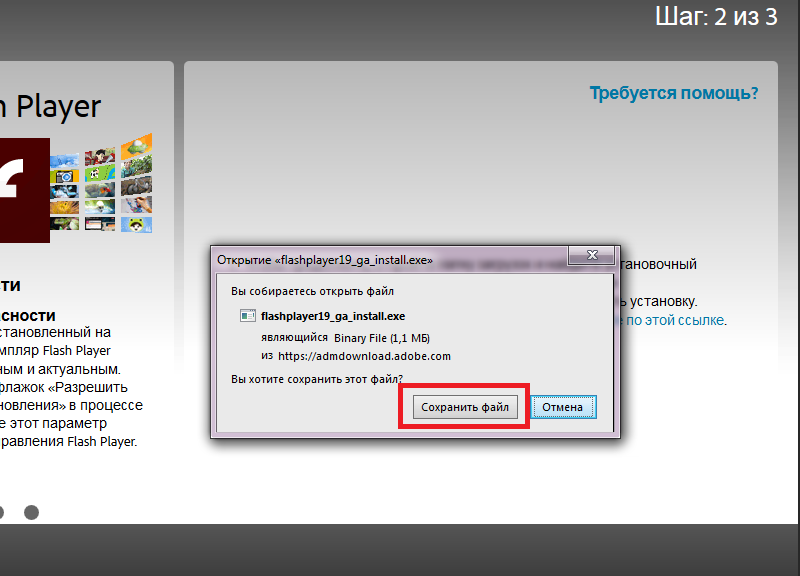
Nyt odotamme tärkeintä - asennusprosessia tietokoneeseen.
Voit tehdä tämän kaksoisnapsauttamalla arkistoa EXE laajennus, jonka olet aiemmin tallentanut johonkin tietokoneesi kansioista.
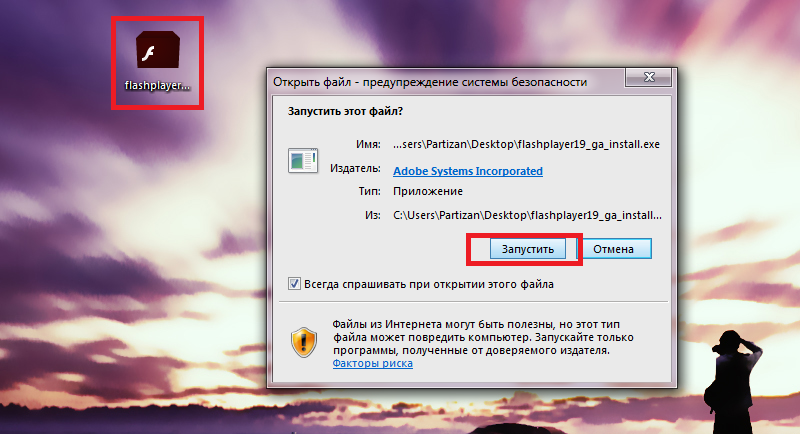
Salli ohjelma automaattinen päivitys, jos kehittäjä lähettää uusi versio tuotteestasi.

Odotamme asennuksen valmistumista, minkä jälkeen käynnistämme selaimen uudelleen ja kokeilemme niitä toimintoja, jotka eivät aiemmin olleet käytettävissä tai toimivat erittäin väärin.
Useimmissa tapauksissa kaiken pitäisi loksahtaa paikoilleen.
Kaikkien mahdollisten virheiden poistamiseksi työssä on suositeltavaa tyhjentää selain kokonaan (välimuisti / evästetiedostot), sulkea se ja odottaa, kunnes kaikki taustaprosesseja, ja suorita se vasta sitten uudelleen.
Kaivelin hieman kyselyitä ja tilastoja ja huomasin, että Adobe Flash Player on nyt yksi suurimmista suosittuja ohjelmia tai laajennuksia, kuten haluat niitä kutsua. Tämä johtuu siitä, että Internetin nopeudet ovat lisääntyneet suuresti ja kasvavat joka päivä, ja nyt emme voi vain lukea jotain Internetistä, vaan myös kuunnella musiikkia ja katsella laadukkaita videoita ja elokuvia verkossa lataamatta niitä tietokoneellemme. . Vain 5-10 vuotta sitten meillä ei ollut varaa tähän.
Kuten tiedät, olemme vastuussa kaikenlaisten animaatioiden ja videoiden katsomisesta. Adobe Flash Soitin, joka upotetaan suoraan selaimeesi. Tässä yhteydessä tähän soittimeen liittyvien pyyntöjen määrä on myös lisääntynyt, koska se joskus kaatuu, joskus vaatii päivitystä ja niin edelleen. Ihmiset alkavat ladata pelaajia eri sivustoilta virusten ohella, sitten nämä soittimet eivät toimi ja niin edelleen.
Nyt näytän sinulle, mistä sinun on ladattava soitin ja kuinka se asennetaan. Ennen asennusta varmista, että olet asentanut uusin versio selain, muuten kohdistus ei ehkä toimi. Siirry sen jälkeen Adobe Flash Playerin viralliselle verkkosivustolle. Annan sinulle linkin suoraan lataussivulle: http://get.adobe.com/ru/flashplayer/
Siirrymme sivulle ja poistamme linnun toisesta sarakkeesta, jos et poista sitä, asennamme automaattisesti ylimääräisen McAfee-sovelluksen, mutta emme tarvitse sitä. Napsauta painiketta "Asenna nyt".
Mozillassa avautuu välittömästi ikkuna, josta voit ladata asennustiedoston. Painan heti "Tallenna tiedosto" ja se latautuu tietokoneellesi.
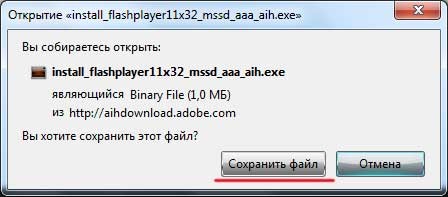
Nyt tarkistan, mistä latasin sen asennustiedosto. "Valikko - Lataukset"
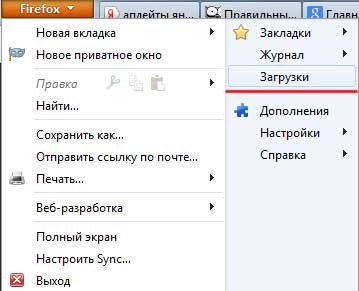
Nyt voit sulkea selaimen, koska soitin ei asennu, jos selain on käynnissä. Kaksoisnapsauta juuri lataamaasi tiedostoa.
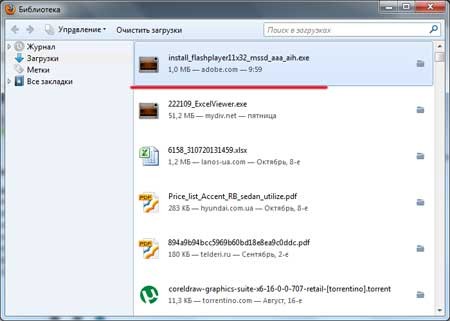
Suorita tiedosto:

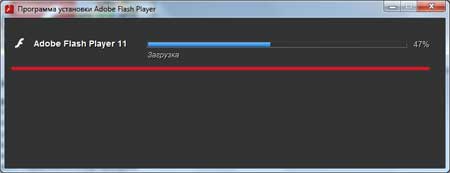
Siinä kaikki, asennus suoritettu onnistuneesti
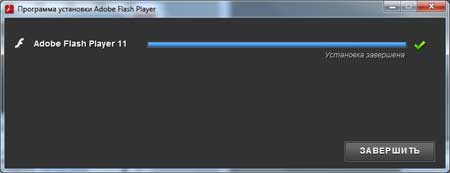
Siinä se, nyt tiedät missä voit lataa ja asenna Adobe ohjelma Flash Player.
Hei.
Useimmat käyttäjät, kun he käyvät monilla suosituilla sivustoilla ja katsovat esimerkiksi videoita, eivät edes ajattele, että ilman sellaisia haluttu ohjelma, kuten Adobe Flash Player - he eivät voineet tehdä sitä! Tässä artikkelissa haluaisin esittää useita kysymyksiä tämän Flash Playerin lataamisesta ja asentamisesta. Useimmille käyttäjille kaikki toimii yleensä heti, kun automaattinen asennus, mutta joidenkin ihmisten ei tarvitse asentaa Flash Playerin uusinta versiota (+ paljon ongelmia asetusten kanssa). Nämä ovat kaikki ongelmat, joita käsittelemme tässä artikkelissa.
Riippumatta siitä, mikä selain sinulla on (Firefox, Opera, Google Chrome) - soittimen asennuksessa ja lataamisessa ei ole eroa.
1) Kuinka ladata ja asentaa Adobe Flash Player automaattisesti
Todennäköisesti paikassa, jossa kieltäydyt toistamasta videotiedostoa, selain itse usein määrittää, mitä puuttuu, ja voi jopa ohjata sinut sivulle, josta voit ladata Adobe Flash Playerin. Mutta on parempi mennä itse viralliselle verkkosivustolle, jotta et törmää virukseen, alla oleva linkki:
http://get.adobe.com/ru/flashplayer/ - virallinen verkkosivusto (Adobe Flash Player)

Muuten!Älä unohda päivittää selaimesi ennen toimenpidettä, jos et ole tehnyt sitä pitkään aikaan.
Tässä on huomioitava kaksi seikkaa (katso kuva 1):
- ensinnäkin, onko järjestelmäsi (vasemmalla, suunnilleen keskellä) ja selaimesi tunnistettu oikein;
- ja toiseksi, poista valinta tuotteista, joita et tarvitse.
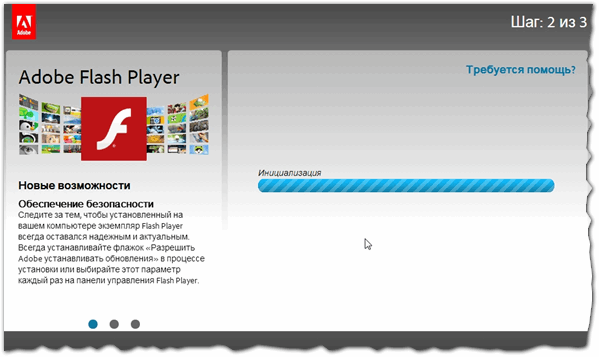
Kun tiedosto on ladattu tietokoneellesi, suorita se ja vahvista asennus. Muuten, monet palvelut, jotka jakavat kaikenlaisia ärsyttäviä ohjelmia, upottavat eri sivustoille varoituksia siitä, että Flash Playerisi on päivitettävä. Suosittelen, että et seuraa näitä linkkejä, vaan lataa kaikki päivitykset vain viralliselta verkkosivustolta.

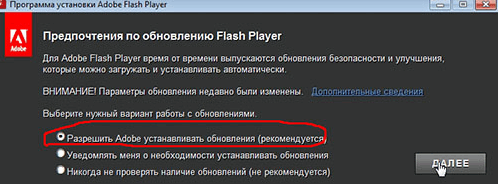
Riisi. 4. Anna Adoben asentaa päivityksiä
Jos kaikki tehtiin oikein ja asennus onnistui, seuraavanlaisen ikkunan pitäisi ilmestyä (katso kuva 5). Jos kaikki alkoi toimia (videoleikkeet sivustoilla alkoivat toistaa ilman nykimistä tai jarruja) - Flash Playerin asennus on valmis! Jos havaitset ongelmia, siirry artikkelin toiseen osaan.
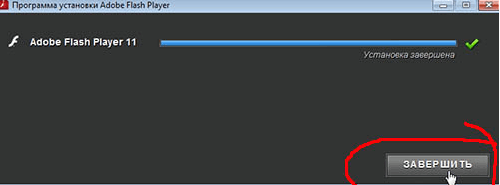
2) Adobe Flash Playerin "manuaalinen" asennus
Usein tapahtuu, että automaattisesti valittu versio toimii erittäin huonosti, usein jäätyy tai jopa kieltäytyy avaamasta tiedostoja. Jos samanlaisia oireita havaitaan, sinun tulee yrittää poistaa nykyinen versio Flash Player ja yritä valita versio manuaalisesti.
Seuraa myös linkkiä http://get.adobe.com/ru/flashplayer/ ja valitse kohde kuvan 6 mukaisesti (soitin toiselle tietokoneelle).

Seuraavaksi tulee näkyviin valikko, jossa on useita versioita. käyttöjärjestelmät ja selain. Valitse ne, joita käytät. Itse järjestelmä tarjoaa sinulle version, ja voit jatkaa lataamista.
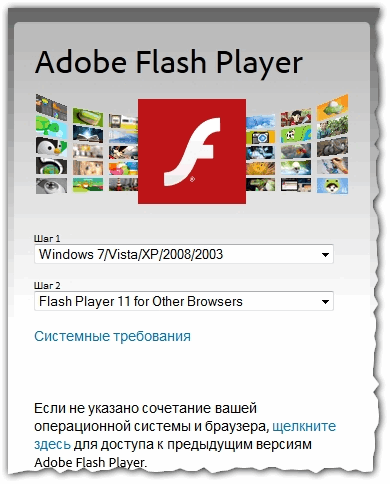
Jos sen jälkeen Flash-asennukset Jos sinulla on soitin, se kieltäytyy toimimasta uudelleen (esimerkiksi Youtube-video jumiutuu, hidastuu), sitten voit yrittää asentaa lisää vanha versio. Flash Playerin uusin 11. versio ei ole aina paras.

Riisi. 8. Asennus muu Adobe versiot Flash Player
Juuri alla (katso kuva 8), käyttöjärjestelmän valinnan alla, näet toisen linkin, menemme siihen. Uuden ikkunan pitäisi avautua, jossa näet kymmeniä eri versioita pelaaja. Sinun tarvitsee vain kokeellisesti valita toimiva. Henkilökohtaisesti vietin pitkän aikaa soittimen 10. versiossa huolimatta siitä, että 11 oli jo julkaistu pitkään, se on vain, että tuolloin 11. vain jäätyi tietokoneelleni.
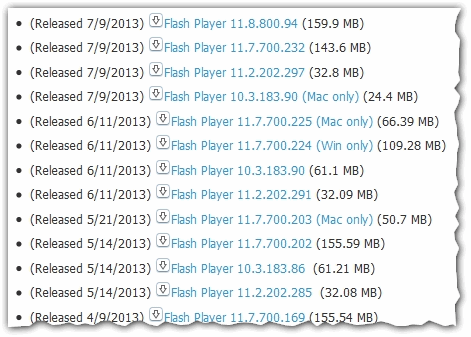
Siinä kaikki minulle tänään. Flash playerin asennus ja konfigurointi onnistui...



